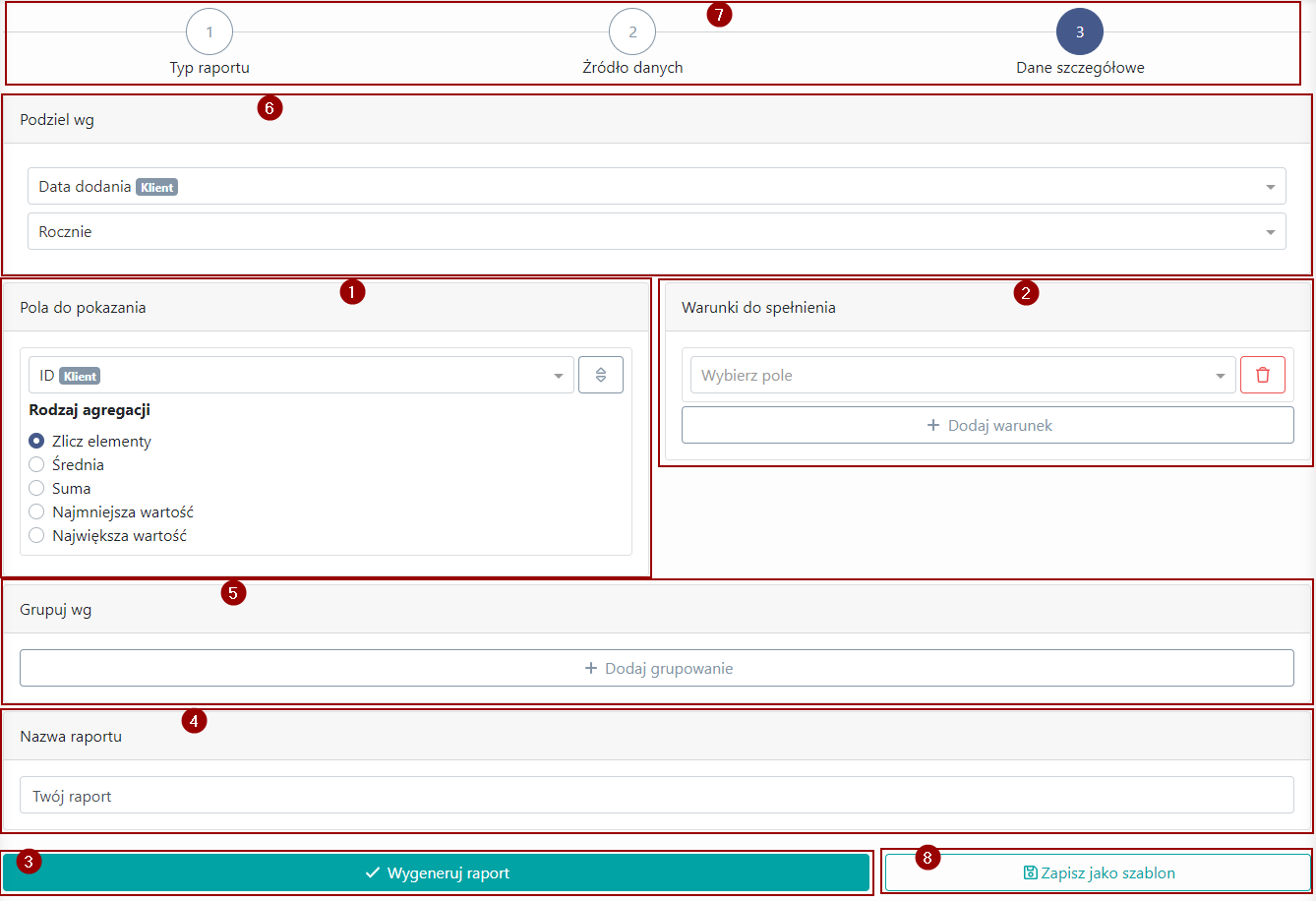Po otwarciu generowania raportu (Jak wygenerować raport?) pojawi się okno będące formularzem generowania raportu. Formularz ten podzielony jest na trzy kroki
W pierwszym kroku należy wybrać typ raportu jaki chcesz stworzyć. Dokładny opis typów raportu znajdziesz tutaj Jakie typy raportów można utworzyć?.

Następnie należy wybrać dane, na podstawie których chcesz raport utworzyć. Jeżeli np. interesując Cię klienci z danego województwa to należy wybrać Klienci. Jeżeli chcesz listę wygenerowanych ofert - Dokumenty, jezeli zaległe zadania użytkowników - Zadania itd.
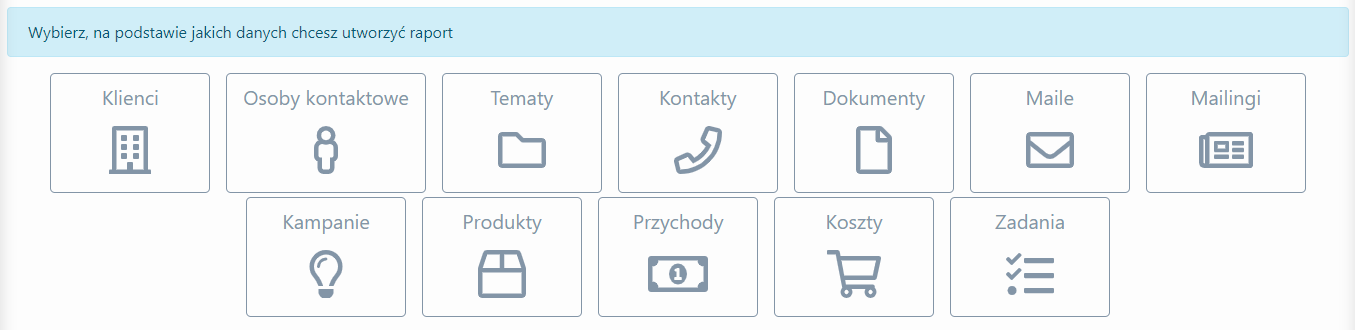
Jeżeli chcesz wygenerować raport, który łączy dane z kilku obszarów, np. listę przychodów wraz z danymi klienta których one dotyczą to można wybrać wtedy Klienci lub Przychody, gdyż system pozwala łączyć dane z różnych źródeł. Jednak zaleca się korzystania ze źródeł bardziej wyspecjalizowanych (tych które znajdują się bardziej na prawo w tej liście). W tym przypadku zaleca się skorzystania z Przychodów.
Po wybraniu typu i źródeł danych pojawi się okno tworzenia raportu. Może ono się różnić ze względu na wybrany typ dlatego każdy został omówiony osobno:
Ogólnie ekran tworzenia raportu jest podzielony na kilka sekcji. W każdym raporcie pojawiają się sekcje Pola do pokazania (1) oraz Warunki do spełnienia (2). Są one podstawą do tworzenia każdego raportu. By pokazać dane wynikające z raportu należy kliknąć przycisk Podgląd raportu (3). Wówczas na dole ekranu zostanie wygenerowany odpowiedni raport z tytułem wpisanym w pole (4).
Dane w raportach każdego typu można odpowiednio pogrupować w sekcji Grupuj wg (5).
Dla typu Tabeli przestawnej należy również wykorzystać sekcję Podziel wg (6).
Wybierając odpowiednie kroki (7) można cofnąć się do wcześniejszych etapów tworzenia raportu.
Raporty można zapisać jako szablony (Szablony raportów) klikając przycisk Zapisz jako szablon (8).